前言
TestReportAddWindowCapture方法作为CAPL脚本中的一个重要功能,其能够将指定窗口的屏幕截图添加到测试报告中,对于记录和验证界面状态具有重要意义。本文将全面解析TestReportAddWindowCapture方法的使用方法、参数解释、示例应用以及注意事项,并深入探讨其在TestModule中的具体应用,为什么我一直介绍这些细节的功能描述,就是希望在应用上学习成熟软件良好的经验。
一、方法简介与参数说明
TestReportAddWindowCapture方法的主要功能是将指定窗口的屏幕截图添加到当前的测试报告中,从而记录特定时刻的界面状态。这一功能在测试过程中至关重要,因为它能够直观地展示测试结果,帮助开发人员更好地了解界面展示情况。
在调用TestReportAddWindowCapture方法时,需要传入以下三个参数:
- windowTitle (string):要捕获的窗口的标题。如果窗口标题为空字符串(""),则捕获当前活动窗口。
- windowClass (string):要捕获的窗口的类名。通常情况下,这个参数可以留空(""),因为大多数情况下,通过窗口标题已经足够确定要捕获的窗口。
- description (string):添加到测试报告中的屏幕截图的描述或标题。这一参数为屏幕截图提供了清晰的标识,方便后续的分析和验证工作。
二、示例与应用
以下是一个简单的示例,展示了如何在CAPL脚本中调用TestReportAddWindowCapture方法:
capl复制代码
TestReportAddWindowCapture("Graphics", "", "Screenshot of Graphic window");
在这个示例中,我们指定了要捕获的窗口标题为“Graphics”,不指定窗口类名,同时添加的描述为“Screenshot of Graphic window”。当脚本执行到这一行时,CAPL会自动捕获标题为“Graphics”的窗口的屏幕截图,并将其添加到当前的测试报告中。
三、使用场景与注意事项
TestReportAddWindowCapture方法通常用于自动化测试脚本中,特别是在需要验证图形界面的场景中。例如,在仪表盘显示测试、图形化数据展示等场景下,通过捕获屏幕截图可以记录和验证界面状态,帮助开发人员更好地了解测试结果。
在使用TestReportAddWindowCapture方法时,需要注意以下几点:
- 确保窗口标题正确无误,以便正确捕获目标窗口。
- 如果要捕获的窗口不是当前活动窗口,可能需要先通过其他方法激活该窗口。
- 截图质量和分辨率取决于屏幕分辨率和窗口内容,因此在分析截图时需要考虑这些因素。
四、TestModule中的具体应用
在CAPL脚本中,TestModule是一个非常重要的概念,它用于组织测试用例和测试步骤,以便更好地管理和执行测试。将TestReportAddWindowCapture方法与TestModule相结合,可以更有效地记录和验证界面状态,提高测试的可靠性和效率。
TestModule概述:
TestModule是测试用例的逻辑组织单元,它包含了一组相关的测试步骤和验证逻辑。通过将测试用例组织成TestModule,可以更好地管理测试流程,提高测试的可维护性和复用性。
在TestModule中使用TestReportAddWindowCapture方法:
在编写TestModule时,可以在适当的位置调用TestReportAddWindowCapture方法来添加屏幕截图到测试报告中。以下是具体步骤和注意事项:
-
确定添加屏幕截图的位置:在TestModule中,根据测试需求和验证点,确定需要添加屏幕截图的位置。通常,这些位置位于关键的测试步骤或验证点之后。
-
调用TestReportAddWindowCapture方法:在需要添加屏幕截图的位置,调用TestReportAddWindowCapture方法,并传入相应的参数。确保传入的参数正确,包括窗口标题、窗口类名和描述信息。
-
激活目标窗口(如需要):如果要捕获的窗口不是当前活动窗口,可能需要先通过其他方法激活该窗口。
-
考虑截图质量和分辨率:在调用TestReportAddWindowCapture方法之前,确保屏幕分辨率和窗口内容足够清晰,以便捕获到高质量的屏幕截图。
以下是一个示例,展示了在TestModule中使用TestReportAddWindowCapture方法的情况:
capl复制代码
TestModule MyTestModule {
TestStep Step1 {
// 执行测试步骤1
}
TestStep Step2 {
// 执行测试步骤2
// 在此步骤中,我们需要捕获屏幕截图
TestReportAddWindowCapture("Graphics", "", "Screenshot of Graphic window during Step2");
}
TestStep Step3 {
// 执行测试步骤3
}
}
在这个示例中,我们在TestModule的Step2中调用了TestReportAddWindowCapture方法,捕获了窗口标题为“Graphics”的屏幕截图,并添加了描述信息“Screenshot of Graphic window during Step2”。
注意事项:
- 在TestModule中使用TestReportAddWindowCapture方法时,需要确保在适当的位置调用该方法,以便捕获到关键时刻的界面状态。
- 在分析测试报告时,注意查看添加的屏幕截图,确保它们能够准确反映界面状态。
- 如果测试过程中需要捕获多个窗口的屏幕截图,可以在不同的测试步骤中分别调用TestReportAddWindowCapture方法,并传入相应的参数。
五、总结
通过本文的深入探讨,读者应该能够全面理解CAPL脚本中TestReportAddWindowCapture方法的用法和意义,以及如何在TestModule中更有效地应用这一功能。这一功能对于测试工作具有重要意义,它能够帮助开发人员更好地记录和验证界面状态,提高测试效率和准确性。
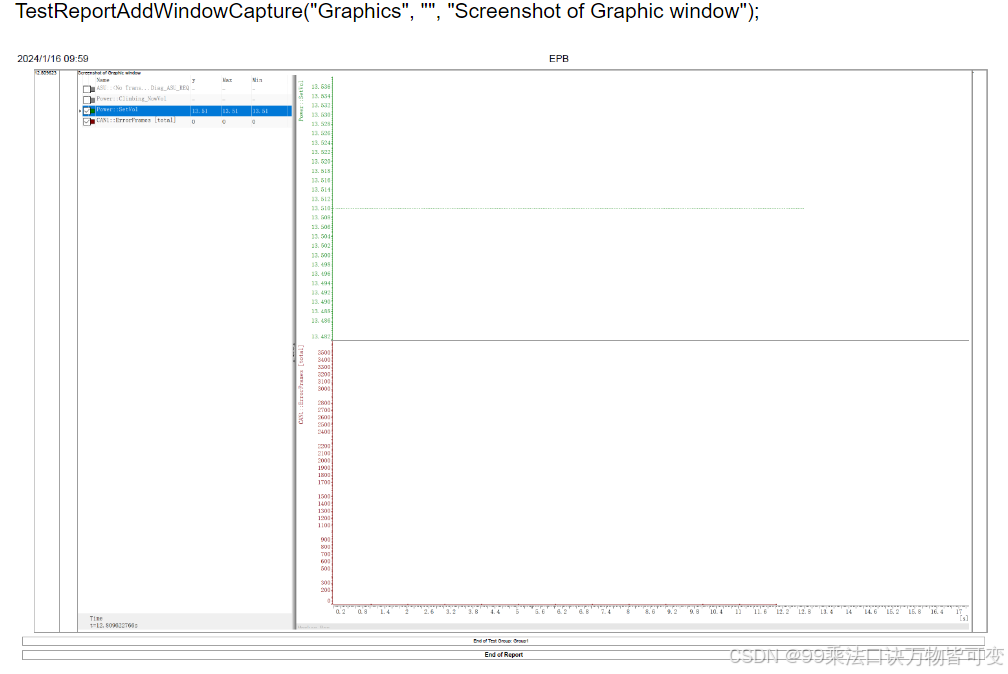






















 3600
3600

 被折叠的 条评论
为什么被折叠?
被折叠的 条评论
为什么被折叠?








